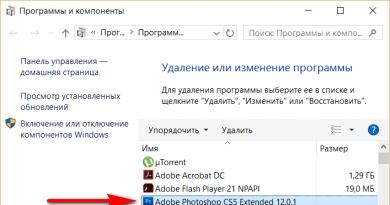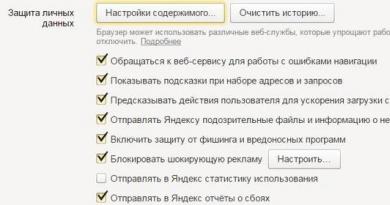შეცვალეთ kmplayer ენა. როგორ შევცვალოთ აუდიო ენა KMPlayer-ში? როგორ დავამატოთ მესამე მხარის აუდიო ჩანაწერი KMPlayer-ში
class="eliadunit">
თანამედროვე DVD ან MPEG ფილმებს შეიძლება ჰქონდეს მრავალი აუდიო ჩანაწერი. ჩვეულებრივ, ეს არის ორიგინალური ხმის მოქმედება და დუბლირებული თარგმანი, რომელიც შეიძლება იყოს რამდენიმე ვერსიით, მაგალითად, რუსული და პოლონური. ძალიან ხშირად ჩნდება ხმის სამსახიობო ენის შეცვლა, მაგალითად, უცხო ენის შესწავლის მიზნით. ამ სტატიაში განვიხილავთ, თუ როგორ უნდა შეცვალოთ აუდიო ჩანაწერი KMPlayer-ში.
სტანდარტული სიტუაციები
მომხმარებლები ხშირად კითხულობენ, რატომ ჟღერს ისინი ერთდროულად სხვადასხვა აუდიო ტრეკებით ვიდეოების დაკვრისას. მაგალითად, ფილმს აქვს როგორც ორიგინალური ჟღერადობა, ასევე რუსული გახმოვანება. ერთმანეთზე გადახურული ნაკადების შედეგად წარმოიქმნება წარმოუდგენელი ხმაური, რომელიც აფუჭებს ყურების მთელ სიამოვნებას.
ეს ნორმალური სიტუაციაა და ეს ხდება კომპიუტერზე დაინსტალირებული ოპერაციული სისტემის ან მოთამაშის ტიპის მიუხედავად. ზოგიერთმა მოთამაშემ შეიძლება "უარი თქვას" თქვენთვის სასურველი ტრეკის დაკვრაზე, თუ ფილმში ერთზე მეტი მათგანია. KMPlayer სულ სხვა საკითხია. ის შესანიშნავად აღიქვამს და უკრავს ყველა ხელმისაწვდომ აუდიო ნაკადს, აქვს საჭირო კოდეკების მთელი ნაკრები, მარტივი სამართავი და აბსოლუტურად უფასოა.
როგორ შევცვალოთ აუდიო ენა KMPlayer-ში
class="eliadunit">
KMPlayer-ში აუდიოს კონტროლის რამდენიმე მარტივი გზა არსებობს:
- დააწკაპუნეთ მაუსის მარჯვენა ღილაკით მოთამაშის ფანჯარაზე ვიდეოს ყურებისას და აირჩიეთ "აუდიო" კონტექსტური მენიუში, რომელიც იხსნება, შემდეგ "აირჩიეთ ნაკადი" მისგან. ფანჯარაში, რომელიც გამოჩნდება, აირჩიეთ თქვენთვის სასურველი სიმღერა.

- თუ არ გაქვთ „აუდიო“ ელემენტი, უნდა გაუშვათ გაფართოებული პარამეტრები. ამის გაკეთება შეგიძლიათ ამ გზით: დარეკეთ Settings-ზე F2 ღილაკზე დაჭერით, სიაში, რომელიც გამოჩნდება, იპოვეთ პუნქტი "Advanced menu" და დააყენეთ გამშვები ნიშანი მის წინ.

- ხმის გადაცემის ხმის შესაცვლელად უმარტივესი გზაა კლავიატურის მალსახმობის "Ctrl+X" გამოყენება.
და ერთი ბოლო რამ. თუ თქვენ არ გადმოწერეთ, მაგრამ შეიძინეთ DVD-ზე ჩაწერილი ფილმი, ინფორმაცია აუდიო ტრეკების რაოდენობის შესახებ შეგიძლიათ იხილოთ პირდაპირ ყუთზე. თუ მთელი ძალისხმევის მიუხედავად, თქვენ ვერ შეცვლით ხმის მოქმედებას, მაშინ პრობლემა უნდა მოძებნოთ თავად დისკში და უმჯობესია დაუბრუნოთ იგი გამყიდველს. ისიამოვნეთ ყურებით!
- შეცდომების აღმოფხვრა Office 2010 XP-ზე გაშვებისას
პოპულარული პროგრამა ვიდეო ფაილების სანახავად KMP პლეერიმას აქვს მხოლოდ უზარმაზარი რაოდენობის შესაძლებლობები. ერთ-ერთი ასეთი ვარიანტია ფილმის აუდიო ჩანაწერის შეცვლა, თუ ფაილში სხვადასხვა ტრეკია ან გაქვთ აუდიო ჩანაწერი, როგორც ცალკე ფაილი. ეს საშუალებას გაძლევთ გადახვიდეთ სხვადასხვა თარგმანს შორის ან აირჩიოთ ორიგინალური ენა.
მაგრამ მომხმარებელმა, რომელმაც პირველად ჩართო პროგრამა, შეიძლება ზუსტად არ ესმოდეს, როგორ შეცვალოს ხმის ენა. წაიკითხეთ და გაიგებთ როგორ გააკეთოთ ეს.
პროგრამა საშუალებას გაძლევთ შეცვალოთ ვიდეოში უკვე ჩაშენებული აუდიო ჩანაწერები და დააკავშიროთ გარე. პირველ რიგში, მოდით განვიხილოთ ვარიანტი ვიდეოში ჩართული ხმის გადაცემის სხვადასხვა ვარიანტებით.
ჩართეთ ვიდეო აპლიკაციაში. დააწკაპუნეთ პროგრამის ფანჯარაზე მარჯვენა ღილაკით და აირჩიეთ მენიუს პუნქტი Filters>KMP Built-in LAV Splitter. ასევე შესაძლებელია, რომ მენიუს ბოლო პუნქტს განსხვავებული სახელი ჰქონდეს.

სია, რომელიც იხსნება, შეიცავს ხელმისაწვდომ ხმის ამოღებების კომპლექტს.
ეს სია მონიშნულია "A", არ აურიოთ ის ვიდეო არხთან ("V") და სუბტიტრების შეცვლასთან ("S").
აირჩიეთ სასურველი გახმოვანება და უყურეთ ფილმს შემდგომში.
როგორ დავამატოთ მესამე მხარის აუდიო ჩანაწერი KMPlayer-ში
როგორც უკვე აღვნიშნეთ, აპლიკაციას შეუძლია გარე აუდიო ტრეკების ჩატვირთვა, რომლებიც ცალკე ფაილია.
ასეთი ჩანაწერის ჩასატვირთად დააწკაპუნეთ პროგრამის ეკრანზე მარჯვენა ღილაკით და აირჩიეთ გახსნა>ჩატვირთვა გარე აუდიო ჩანაწერი.

ფანჯარა გაიხსნება საჭირო ფაილის ასარჩევად. აირჩიეთ სასურველი აუდიო ფაილი - ახლა არჩეული ფაილი ჟღერს როგორც აუდიო ჩანაწერი ფილმში. ეს მეთოდი გარკვეულწილად უფრო რთულია, ვიდრე ვიდეოში უკვე ჩაშენებული ხმის გადაცემის არჩევა, მაგრამ ის საშუალებას გაძლევთ უყუროთ ფილმს თქვენთვის სასურველი ხმით. მართალია, თქვენ მოგიწევთ მოძებნოთ შესაფერისი სიმღერა - ხმა უნდა იყოს სინქრონიზებული ვიდეოსთან.
ბოლო დროს, ფილმების მნიშვნელოვანი რაოდენობა, განსაკუთრებით DVD ან Blu-ray წყაროდან გადამუშავებული ვერსიები, შეიძლება შეიცავდეს 2 ან მეტ აუდიო ვერსიას. მაღალი ხარისხის გახმოვანებულ თარგმანს, როგორც წესი, ავსებს ორიგინალი, ზოგჯერ კი ენთუზიასტების ან სხვა პროფესიონალური მთარგმნელობითი და დუბლირების სტუდიების რამდენიმე ვერსია. უბრალო მაყურებელი მხოლოდ სარგებლობს ასეთი მრავალფეროვნებით, რადგან ახლა არის არჩევანი - შეგიძლიათ ხანდახან მოუსმინოთ "უბრალო" დუბლირებას ან გობლინის გემოვნებიან სტილს. ყველაზე ხშირად, KMPlayer-ში აუდიო ჩანაწერის შესაცვლელად, საკმარისია გამოიყენოთ კლავიატურის მალსახმობი CTRL+X, უფრო დეტალურად განიხილება სტატიაში.
აუდიო ტრეკების სახეები
არსებობს ორი ტიპის ხმის ან აუდიო ჩანაწერი - ჩაშენებული და გარე. პირველი უფრო მოსახერხებელი ვარიანტია, რადგან ვიდეოში არსებული ყველა ხმის ამოღება „დაკავშირებულია“ ერთ ფაილში და უფრო სწრაფად იცვლება. მეორე უფრო მოხერხებულს ხდის თარგმანის გავრცელებას მომხმარებლებს შორის, თუმცა სხვადასხვა ფაილი მოითხოვს ვიდეოსა და აუდიოს სინქრონიზაციას და კავშირი არ არის ბევრად ნელი.
გარე აუდიო ჩანაწერის დამატება
გაუშვით სასურველი ვიდეო ფაილი და შეაჩერეთ იგი. დააწკაპუნეთ მაუსის მარჯვენა ღილაკით აქტიურ KMPlayer ფანჯარაში → "გახსნა" → "გარე აუდიო ჩანაწერის ჩატვირთვა". შემდეგი, თქვენ უნდა იპოვოთ (ჩვეულებრივ, მდებარეობს თავად ფილმის საქაღალდეში) და აირჩიეთ აუდიო ფაილი, რომლის დაკავშირებაც გვინდა, როგორც აუდიო ჩანაწერი, შემდეგ დააჭირეთ ღილაკს "გახსნა". ამ პროცედურის დასრულების შემდეგ შესაძლებელია ორი ვარიანტი: ან გარე ტრეკი თავად დაუკავშირდება და გააქტიურდება, ან უნდა გამოჩნდეს „ფილტრების“ ელემენტის ერთ-ერთ სიაში (ის ხელმისაწვდომი გახდება აქტიური KMPlayer ფანჯარაში მარჯვენა ღილაკით დაწკაპუნების შემდეგ. ) და თქვენ უნდა აირჩიოთ ის იქ.
როგორ შევცვალოთ ჩაშენებული აუდიო ჩანაწერი
ჩაშენებული აუდიო ჩანაწერი შეიძლება შეიცვალოს "ფილტრები" პუნქტში (ის ხელმისაწვდომი გახდება აქტიური KMPlayer ფანჯარაში მარჯვენა ღილაკით დაწკაპუნების შემდეგ). ქვემოთ მოცემულია ორი ვარიანტი, ნაგულისხმევი გამყოფის მიხედვით. თუ Matroska არის აქტიური, მაშინ თქვენ უნდა მოძებნოთ სია სახელწოდებით “KMP Matroska Reader”, თუ LAV Splitter, მოძებნეთ ელემენტი შესაბამისი სახელით, იქნება ხელმისაწვდომი აუდიო ტრეკების სია, რომლის საშუალებითაც შეგიძლიათ აირჩიოთ თქვენთვის სასურველი ვარიანტი; .

რუსული აუდიო ჩანაწერები ნაგულისხმევად
KMPlayer-ის უახლეს ვერსიებში არის მყარი კოდირებული წესი პარამეტრებში, რომელიც პრიორიტეტს ანიჭებს ხმის გაცემას ინგლისურად. შედეგად, თქვენ უნდა შეცვალოთ ტრეკები ყოველ ჯერზე. ეს წესი შეიძლება და უნდა შეიცვალოს. ამისათვის გადადით მოთამაშის პარამეტრებში ცხელი კლავიშის F2 გამოყენებით. მარცხნივ ვერტიკალურ ბლოკში ვპოულობთ პუნქტს "Subtitle Processing" და ვირჩევთ ქვეპუნქტს "Languages/Speech". შემდეგი, ჩვენ ვასწორებთ სტრიქონს "სასურველი სუბტიტრების ენა", ბოლოს უნდა იყოს ორი სიტყვა rus ru. სხვა სიტყვებით რომ ვთქვათ, ჩვენ დავრწმუნდით, რომ აუდიო ტრეკებს, რომლებიც შეიცავს აბრევიატურებს rus ან ru, აქვთ უპირატესობა დანარჩენზე. სხვა ენის პრიორიტეტის დასაყენებლად, მაგალითად, რუსული, იაპონური, ინგლისური, შეგიძლიათ დაწეროთ rus jpn eng. ახლა რჩება მხოლოდ დააწკაპუნეთ ღილაკზე "დახურვა" ფანჯრის ქვედა მარჯვენა მხარეს და პარამეტრები შენახულია.